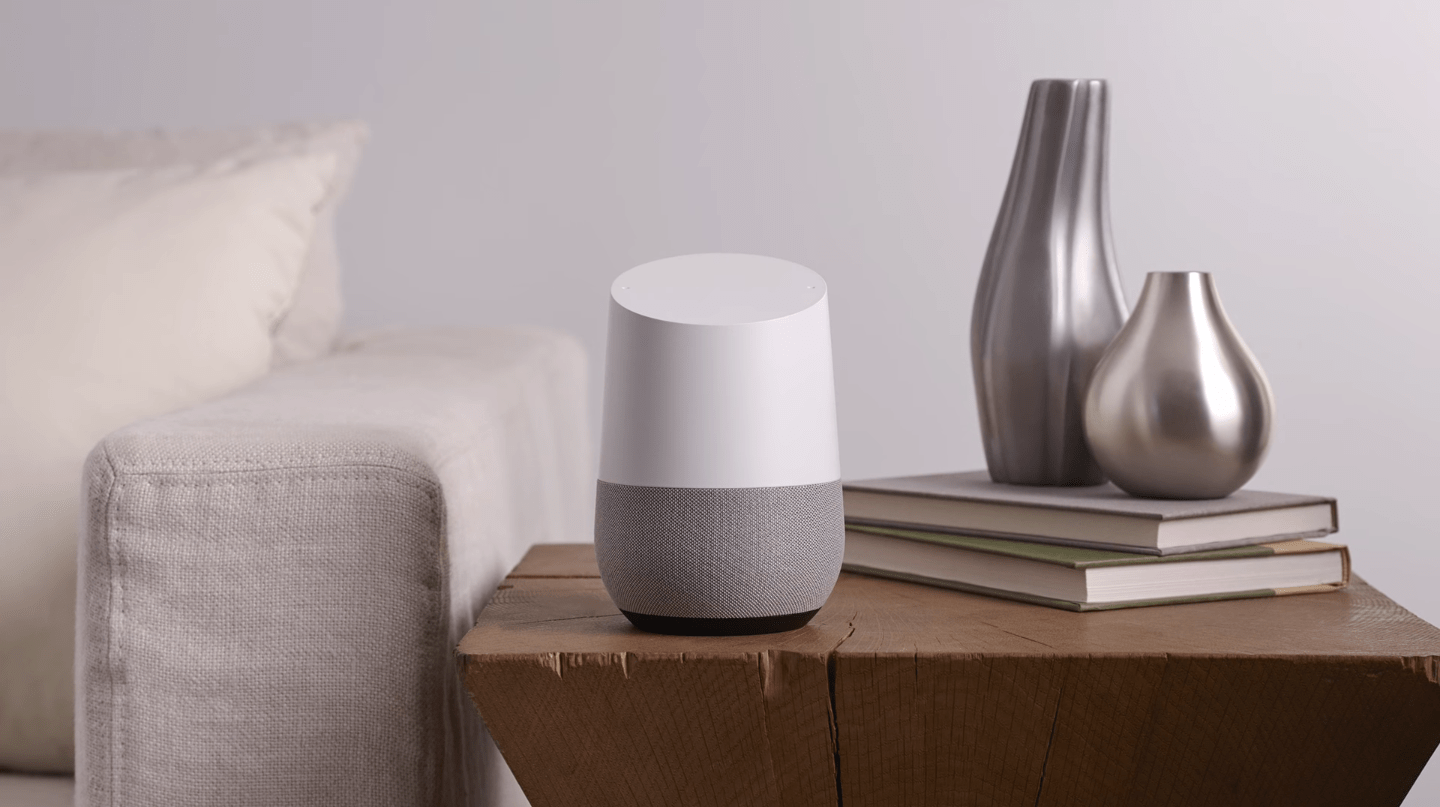Aujourd’hui, nous nous intéressons au pack TaHoma Serenity de Somfy, une box permettant de gérer divers équipements connectés… y compris des périphériques Z-Wave, ce qui ne manquera pas d’en intéresser certains.
Nous avions déjà présenté la Somfy Box sur ce blog, une box proposé par l’incontournable constructeur, Somfy. Un des constructeur de domotique très connus par le grand public, initialement pour des systèmes de motorisation et d’automatisme, et qui depuis quelques années ouvre sa gamme existante vers la domotique. Ainsi, plusieurs offres domotiques dédiées à des publics différents voient le jour, ainsi que des objets connectés comme les caméras VisiDom qui peuvent être utilisés de manière indépendante ou intégrés à un système Somfy.
Mise en route de la box TaHoma Serenity
Le pack que nous allons tester est le pack TaHoma Serenity dédiée à la sécurité. C’est donc un pack qui contient une box et plusieurs périphériques permettant de rapidement mettre en place un système de sécurité.
Déballage et mise en place de l’équipement
Comme vous le constaterez sur les photos suivantes, Somfy soigne toujours ses produits jusqu’a dernier détail, y compris les boites.

En ouvrant la boite du pack TaHoma Serenity, nous avons un message de bienvenu ainsi qu’un schéma directement imprimé dans la boite qui nous explique brièvement les caractéristiques de l’application.

Une étape de plus et nous retrouvons directement la box, son support, et les périphériques fournis d’office dans le pack.

La TaHoma box est accompagnée de son cordon secteur pour l’alimentation, mais également de sa base sécurité. La base sécurité est ce qui fait passer la TaHoma box simple à la box TaHoma Serenity : elle permet de secourir la box en cas de panne de courant, et elle dispose d’une sirène de 85 dB qui peut retenir en cas d’anomalie détectée. Elle gère aussi l’alerte par notification, SMS ou e-mail et ajoute une interface de protection activée en cas d’absence (simulation de présence en allumant et éteignant les lampes)

En-dessous de la box, nous retrouvons le connecteur qui permet de faire lien entre la box TaHoma et sa base. Enfin, au dos de la box TaHoma, nous retrouvons un connecteur USB (qui nous permettra entres autres de brancher un dongle Z-Wave), un connecteur pour câble RJ45 (pour connexion directe par câble au réseau local) et enfin un port micro-USB (qui sert pour l’alimentation électrique de la TaHoma). Sur le dessous de la box,

La box intègre une LED capable de s’allumer en différentes couleurs pour signaler différents statuts. Par exemple rouge signifie que la box a une erreur (ci-dessous parce qu’elle était débranchée du secteur et ne trouvait pas le réseau), et une lumière blanche fixe est visible lors du fonctionnement normal de l’appareil.

Concernant l’alimentation, la box TaHoma est alimentée par un simple câble USB vers microUSB, qui se branche à la box du côté MicroUSB, et directement sur l’adaptateur secteur via son port USB.

Il suffit donc de brancher ce câble d’alimentation ainsi qu’un câble Ethernet relié au réseau local, et la TaHoma est prête à fonctionner !

Activation sur internet
L’étape suivante est l’activation de la box sur Internet. Il est donc nécessaire de se munir tout simplement d’un navigateur web et d’aller sur le site de Somfy Connect (www.somfy-connect.com/fr). Sur ce site, vous aurez le choix entre vous identifier pour accéder à votre box si celle-ci est déjà liée à Somfy Connect, ou bien activer votre box sur un nouveau compte créé à l’occasion.

Le site vous demande alors d’indiquer l’équipement à ajouter, entre la serrure connectée de Somfy, le Connexoon ou, bien sûr, la TaHoma !

Il s’agit alors de saisir le code PIN de la box TaHoma à activer, un code à 12 chiffres. Il est présent sur l’étiquette sur le dessous de la box, mais en principe, à ce stade de l’installation, ce n’est plus accessible. Aucun problème cependant, un des feuillets qui accompagne le pack TaHoma Serenity indique le code pin de la box, il ne reste donc plus qu’à le recopier depuis ce feuillet, sans avoir à enlever la base.

Le site vous demande ensuite de créer votre compte avec les informations habituelles : adresse e-mail (qui servira d’identifiant) et mot de passe, ainsi que les coordonnées postales et téléphoniques.

Deux points à noter à cette étape :
Les règles de création du mot de passe sont très strictes. De plus il est demandé un mot de passe mêlant minuscules, majuscules et chiffres, cependant le seul code qui a fonctionné pour nous est celui où nous avons saisi une seule et unique majuscule, et plusieurs chiffres et minuscules.

Deuxième point : il est possible de spécifier une adresse différente pour les notifications par e-mail que celle que vous souhaitez utiliser comme identifiant. Cela permet un peu plus de souplesse.

Il ne reste plus qu’à saisir le code d’activation que vous recevez dans les minutes qui suivent (sur l’adresse e-mail que vous venez de paramétrer pour les alertes, et votre compte est prêt !
Il ne reste plus qu’à s’identifier sur le site Somfy Connect pour accéder à l’interface de la box.
Utilisation et accessoires du pack TaHoma Serenity
Comme l’est la mise en place de la box en elle-même, l’étape qui consiste à connecter les accessoires de la Serenity à la box sont simples et très explicites. Dès le premier accès à l’interface de la box, la marche à suivre est clairement indiquée, à la fois sur la pop-up qui s’ouvre lors de la connexion, et sur l’écran par défaut de l’interface.
Suivons alors ce qu’il nous est demandé, en ouvrant le menu et en sélectionnant configuration :

Bien logiquement, la section configuration est vide et n’attend plus que l’ajout des périphériques, ce que nous allons faire immédiatement. Notez que sur cet interface, il y a un onglet pour chaque type de protocole : io-homecontrol, RTS, et autres Somfy.

Ajout des accessoires proposés dans le pack
Détecteur de mouvement
Le premier accessoire que nous ajoutons est le détecteur de mouvement. C’est un détecteur de mouvement infrarouge passif classique alimenté par une pile CR123 de 3V. L’ouverture du détecteur et la consultation de l’étiquette à l’intérieur nous indique que le protocole utilisé est le protocole io.

Dans l’interface de la TaHoma Serenity, nous pouvons alors sélectionner spécifiquement le module que nous voulons ajouter en protocole io.
Tout d’abord il faut choisir le type d’équipement : « équipements » pour les actionneurs de lampe, portail, volets roulants etc., ou capteur pour un appareil de ce type. Nous sélectionnons donc « Capteur ».
Ensuite, tous les capteurs io sont présentés, on peut spécifiquement en ajouter celui-ci.

Là, la box indique très clairement la manœuvre à faire physiquement sur le capteur pour qu’il puisse être ajouté à la box TaHoma :

Il reste alors à cliquer sur « continuer » et à attendre que l’appairage entre la box et le matériel se fasse. La box TaHoma Serenity confirme alors que l’ajout a bien été réalisé et demande la saisie d’un nom pour identifier le capteur.

Capteur d’ouverture
Il y a ensuite un capteur d’ouverture présent dans le pack. Le capteur d’ouverture est également en protocole io. Ce type de capteur d’ouverture est assez courant, c’est le type de capteur quie fonctionne avec une partie fixe (qui contient la pile et l’émetteur), et un aimant à fixer sur la partie mobile de l’ouvrant. Le capteur détecte une ouverture dès que l’aimant est séparé de la partie fixe. Il détecte également les chocs.. Il est fourni avec sa pile CR123 de 3V et un kit de fixation (scotch double face).

L’ajout est très similaire au détecteur de mouvement : nous choisissons un périphérique de type « capteur », nous sélectionnons ce capteur spécifique dans la liste, et nous suivons les instructions indiquées par la box pour ajouter le capteur. Après quoi, il nous est demandé de saisir un nom pour reconnaître le capteur.

Prise télécommandée
Le pack TaHoma Serenity contient également une prise télécommandée, qui peut servir pour la domotique, la simulation de présence, ou pourquoi pas déclencher une alarme sur secteur.
La prise, cette fois est en protocole radio Somfy RTS.

Comme il s’agit du protocole Somfy RTS, nous allons cette fois dans la section « RTS », et la liste des équipements qui peuvent être ajoutés est différente, adaptée à la gamme Somfy RTS.

Beaucoup d’équipements Somfy RTS sont directement appairés avec une télécommande, et dans ce cas c’est la télécommande qui gérera leur appairage. C’est souvent le cas pour tout ce qui peut faire l’objet de la venue d’un installateur, comme les volets roulants, les stores, etc. L’ajout d’équipement de type Somfy RTS propose donc l’ajout depuis la télécommande existante, en proposant une liste des télécommandes RTS.
En l’occurrence, comme il s’agit d’une prise avec son propre bouton on/off – prog, nous allons procéder à un ajout sans télécommande. Et là encore, les instructions à suivre pour l’ajout sont clairement précisées.

Une fois la prise ajoutée, nous lui attribuons également un nom, et elle est prête à être pilotée.
Télécommande d’alarme
Enfin, le pack contient une télécommande, élément indispensable pour armer et désarmer un système d’alarme.
Cette télécommande à cinq boutons est dédiée à la centrale TaHoma Serenity, aussi elle a un protocole propre à la communication avec cette centrale qui n’est ni io-homecontrol, ni Somfy RTS. Pour l’ajouter, nous allons donc dans la section « Autres Somfy » de l’ajout de périphériques.
Cette section « Autres Somfy » permet d’ajouter une télécommande, mais aussi certains détecteurs et capteurs, des contrôleurs de chauffage, et des caméras compatibles.
Là encore, l’ajout est très simple avec toutes les étapes qui sont clairement explicitées.

Les boutons de la télécommande correspondent au 4 modes d’armement disponibles : armé, désarmé, armement partiel 1 et armement partiel 2. Le cinquième bouton est un bouton d’urgence, un bouton S.O.S. qui déclenche immédiatement l’alarme et dont la fonction est personnalisable comme nous le verrons ci-dessous.

Au final, nous avons donc ajouté tout le contenu du pack :
- Un détecteur de mouvement (io-homecontrol)
- Un capteur d’ouverture (io-homecontrol)
- Une prise on/off (Somfy RTS)
- Une télécommande 5 boutons TaHoma Serenity (autres Somfy).
Utilisation de la TaHoma Serenity
Créer son habitation sur mesure
L’étape suivante pour mettre en place le système est de créer l’habitation et d’assigner des périphériques aux différentes salles.
L’habitation se créée via une interface dédiée, qui propose tout d’abord de sélectionner le type d’habitation, puis de la personnaliser afin qu’elle corresponde fidèlement à l’habitation réelle.
Type d’habitation permet de choisir le type d’habitation le plus appropriée, entre une maison, un appartement, un local commercial ou une véranda.

Environnements permet d’affiner la présentation de l’habitation en y ajoutant des garages, piscines, terrasses, pergolas, portails…

Décor propose l’ajout d’éléments cosmétiques comme des barrières, des haies, des arbres…

Pièces, comme son nom l’indique, permet de déterminer les différentes pièces de l’habitation. Les pièces qui sont proposées dépendent du type de local sélectionné : pour un local commercial, les pièces seront un accueil, un bureau, une salle de pause… Pour une maison, ça sera un salon, une bibliothèque, une cuisine, des chambres, etc.

Il est possible de créer plusieurs étages et d’assigner des pièces à chacun des étages. Et chaque étage tout comme chaque pièce peut être renommé.
Équipements est la dernière étape, qui permet tout simplement d’assigner à chaque pièce tous les équipements qui y sont présents, ici, nous avons tout placé dans « Salon » hormis le périphérique EVR_AD146 (évoqué plus loin dans l’article) qui a été placé dans « Salle de bain ».

La fonction « Smart » pour créer ses programmations
Après avoir installé nos différents périphériques, nous pouvons accéder à l’onglet Smart qui permet de créer ses programmations.
L’écran de création et de modification d’une programmation est composé de cette manière :

La programmation ci-dessus a l’effet suivant : si un mouvement est détecté dans le salon, la lampe (connectée à la prise Somfy) s’allume pendant 3 minutes.
L’écran est présenté ainsi :
À gauche, les éléments à déclencher. Il peut s’agir de déclencher un équipement de la manière souhaitée (on, off, valeur de variation), et éventuellement de limiter ce déclenchement à un temps entre 1 et 10 minutes. Les actions résultantes d’une programmation peuvent aussi être le déclenchement d’un scénario (voir ci-dessous pour les scénarios), ou une alerte par e-mail.
À droite, les déclencheurs / critères de déclenchement. Il est possible d’utiliser des conditions de temps (plage horaire, jour de la semaine, type de journée, ou même une période entière entre deux dates), ou le déclenchement d’un capteur. Pour le capteur de mouvement, le critère utilisable est « mouvement détecté », en revanche pour le capteur d’ouverture, le critère peut être choisi entre « ouvert » ou « fermé ». Un point à prendre en compte pour ce détecteur d’ouverture : pour l’utiliser dans des programmations, il faut l’utiliser en mode boitier + aimant, c’est à dire détection d’ouverture classique sans détection de chocs, comme l’indique le message qui s’affiche lorsqu’on l’ajoute à une programmation :

Chaque programmation créée apparaît en haut de l’écran « programmation Smart », il suffit alors de les faire glisser dans la zone au-dessous pour les activer. Sur cette vue, les différents déclencheurs pour chacune des programmations

Les deux autres éléments présents dans la box sont les scénarios et la planification.
Les scénarios, ce sont ce qu’on appelle généralement les scènes : un ensemble d’état précis pour les actionneurs du système. Par exemple, ci-dessous, notre scénario « lumière tamisée » allume une lampe à variation à un niveau intermédiaire, allume la lampe du salon et éteint la prise du salon.

Via l’écran de gestion des scénarios, il est ainsi possible de démarrer un de ces scénarios de manière immédiate ou différée :

L’agenda permet de créer des journées types dans lesquelles vous pouvez placer des scénarios, des équipements (et leur états), et des modes Serenity (à savoir : armement complet et partiel de l’alarme).


Les journées-types peuvent être ensuite disposées sur le calendrier en fonction des jours de repos, des périodes de vacances, etc. L’ajout est assez simple car vous pouvez décider d’ajouter directement les évènements pour toutes les occurrences d’un même jour, par exemple.

Enfin, le cœur de TaHoma Serenity, c’est le système d’alarme, qui peut être activé manuellement à tout moment. En haut de l’interface, une icône indique l’état d’armement (armé, désarmé, ou armement partiel), et permet de passer d’un mode à l’autre. Une fonction assez rare mais qui peut s’avérer très pratique, l’alarme dispose de deux modes d’armement partiel personnalisables.

Concrètement, ça fonctionne comme ceci :
- « Total » (armé) déclenche l’alarme pour tous les détecteurs du système.
- « Désactivé » (désarmé) ne déclenche l’alarme pour aucun des détecteurs du système.
- « Partiel 1 » et « Partiel 2 » déclenchent l’alarme avec les détecteurs sélectionnés. Ils sont grisés par défaut jusqu’à ce qu’ils soient configurés.
Il y a une certaine latitude dans la configuration des modes d’armement :
- Pour tous les types d’armement (hormis (« Désactivé »), il est possible de choisir les alertes et la protection active de son choix.
La protection active, ce sont les actionneurs qui se déclencheront en cas de déclenchement de l’alarme. - Pour les armements « partiel 1 » et « partiel 2 » ainsi que la touche « S.O.S. » de la télécommande, il est possible d’opter pour une activation silencieuse. Dans ce cas, la sirène ne retentit pas (notez que l’activation de la sirène est systématique en cas de déclenchement de l’alarme en armement Total).
- Pour la désactivation de l’armement, il n’est pas possible de sélectionner un détecteur qui le déclenche, mais il est possible de recevoir une alerte en cas de désactivation, et de modifier l’état des actionneurs configurés dans « Protection active ».
Exemple de configuration de l’armement « partiel 1 »

Configuration de la touche S.O.S. de la télécommande :

Enfin, le système propose une rubrique « Supervision », qui indique le déclenchement chronologique des divers évènements sur la box sous forme de frise, et le « tableau de bord » qui propose ce même journal d’évènements sous forme de texte.

Pour aller plus loin : fonctionnement du Z-Wave sur TaHoma Serenity
Bien sûr, nous avons voulu tester la fonction Z-Wave proposée sur cette box. Nous avons essayé avec deux clés qui ont toutes deux données de bons résultats : la clé Z-Wave Plus de Sigma Designs, prise en charge depuis les premières versions de TaHoma, et la clé USB Z-Wave Plus (modèle Vision Security) que Somfy propose par le biais de ses installateurs agréées. L’installation est simple, il suffit de brancher la clé sur le connecteur USB au dos de la box, et l’onglet Z-wave apparaît alors.

L’onglet Z-Wave apparaît dans les périphériques :

L’inclusion Z-Wave fonctionne correctement et permet d’ajouter tout de suite le module Z-Wave voulu dans la box. Pour démarrer une inclusion, il suffit donc de cliquer sur « Ajout » dans la rubrique Z-Wave, puis de mettre l’appareil en mode inclusion. Étant donné que chaque module Z-Wave peut avoir un mode d’inclusion particulier et que la box ne dispose pas d’un inventaire exhaustif de tous les modules Z-Wave, il vous faudra peut-être consulter la notice de l’appareil à cette étape !

Après avoir ajouté notre micromodule variateur Everspring, nous le voyons apparaître sur interface. Bonus du Z-Wave, nous avons le retour d’état. Pour ce variateur, le retour d’état est indiqué non pas par un pourcentage, mais par le nombre de rayons concentriques autour de l’icône de l’ampoule.
Retour d’état dans l’interface :

Contrôle de la fonction variateur :

Quelques bémols cependant : les fonctions Z-Wave sont assez limitées. Pour l’utilisation simple de la plupart de modules, notamment les prises on/off et variateurs, et les modules encastrables de même acabit, vous n’aurez en principe pas de problème. Mais dès qu’il s’agit de module ou le paramétrage peut avoir son importance, vous risquez d’être coincé. Tout simplement car le paramétrage Z-Wave n’est pas accessible, et certaines options sur les modules Z-Wave (utiliser un poussoir ou un bi-stable pour un module encastrable, faire la calibration pour un module volet roulant) ne sont accessibles que par le paramétrage radio.
Donc, le conseil que nous vous ferions ici est le même que pour, par exemple, la box Homelive d’Orange : avant d’acquérir un module pour cette box, renseignez-vous bien sur sa compatibilité, et surtout, assurez-vous que vous pourrez l’utiliser comme vous le souhaitez si vous n’avez pas d’accès au paramétrage Z-Wave.

Un autre détail sur le Z-Wave qui peut être un peu génant : il est impossible d’exclure un module Z-Wave qui n’est pas défini sur la box. Ce qui peut potentiellement poser problème si un des modules tombe en panne, ou si quelqu’un vous prête un module qui avait déjà été inclus sur un autre réseau. L’exclusion Z-Wave peut être faite depuis n’importe quel contrôleur, même un autre contrôleur que celui qui accueillait le module, et cette fonction manque un peu.
Outre ces deux points d’ordre techniques, le Z-Wave est très bien intégré à la TaHoma Serenity et peut être utilisé comme les autres périphériques dans les différentes rubriques de type programmation, scénario, etc.
Conclusion
Nous retrouvons pour cette box TaHoma Serenity les qualités qui étaient présentes dans la box Somfy : tout est très bien expliqué et facile à mettre en place soi-même, il n’y a jamais vraiment besoin de reccourir à un manuel par exemple. L’offre est conçue pour que ça soit à la portée d’un très large public de déployer la solution soi-même.
Notons également que c’est une solution plutôt ouverte, avec la possibilité d’ajouter divers composants Somfy, et même des périphériques Z-Wave simples.

Bref, si vous avez beaucoup de Somfy chez vous, notamment en protocole io-homecontrol qui n’est géré que par les box Somfy, cette box est une solution robuste pour centraliser la domotique existante dans une box comportant les composants de base d’un système de sécurité.
Et si la prise en charge du Z-Wave reste limitée par rapport à un contrôleur domotique centré sur le Z-Wave, elle reste néanmoins une belle addition optionnelle pour ceux qui voudraient ajouter des éléments Z-Wave à leur installation, sans trop rentrer dans l’aspect technique.